Разбираем MikroTik RB2011UAS-2HnD-IN
Wi-Fi роутер MikroTik RB2011UAS-2HnD-IN обладает высокой производительностью, работает в частотном диапазоне 2,4 ГГц и имеет высокую выходную мощность до 1 Вт. Его можно использовать дома или в офисе. Для подключения к оптической линии у маршрутизатора есть SFP порт, поэтому его можно использовать в сетях FTTB и FTTH (оптика до дома).
Рассмотрим комплект поставки и внутреннее устройство Mikrotik RB2011UAS-2HnD-IN.
Маршрутизатор RB2011UAS поставляется в картонной коробке.

Внутри коробки есть картонные перегородки, для надежной фиксации роутера MikroTik и блока питания во время транспортировки.

В комплект поставки входит роутер, блок питания и переходник для подключения внешних USB устройств к порту microUSB. Сверху корпуса расположен сенсорный LCD дисплей. Блок питания поставляется уже подключенным к роутеру внутри корпуса, что не очень удобно. Устройство можно также запитать по POE.

Блок питания имеет выходное напряжение 24 вольта 0,8 ампер. На внешней части штекера находится «минус», а на внутренней — «плюс».

RB2011UAS-2HnD-IN оснащен двумя несъемными всенаправленными антеннами с коэффициентом усиления 4 дБи. Маршрутизатор имеет 5 гигабитных портов и 5 портов 100 Мбит/с. Корпус изготовлен из металла, покрытого черной и красной матовой краской.

Слева корпуса расположен порт micro-USB и SFP порт для подключения оптики. В порт microUSB можно подключать дополнительные устройства через переходник, который входит в комплект поставки.

Снизу корпуса находятся два отверстия для крепления устройства к стене, четыре силиконовые ножки и наклейка с MAC адресом и серийным номером роутера.

Откручиваем болты по краям корпуса и аккуратно открываем верхнюю крышку корпуса, чтобы не повредить шлейф сенсорного дисплея. Далее отсоединяем шлейф и антенны.

Антенны имеют пигтейлы с разъемами MMCX. При желании к устройству можно подключить более мощные внешние антенны.

Сенсорный LCD дисплей приклеен к корпусу клеем, а антенны зафиксированы с помощью герметика. Чтобы отсоединить антенны от корпуса, необходимо сжать два полукруга антенны в пластмассовой втулке и потянуть антенну на себя. Пластмассовая втулка останется в корпусе.

Откручиваем болты на плате и снимаем ее. Слева на плате расположены 5 гигабитных портов, а справа — 5 портов 100 мегабит. В первый гигабитный порт можно подать питание по технологии POE. Также на плате видны консольный порт, джек питания, разъем microUSB и слот для установки оптического SFP модуля.

Сзади платы RB2011 находится консольный порт для восстановления программного обеспечения устройства без применения паяльника. Он выполнен в виде стандартного сетевого разъема RJ-45. Поэтому не путайте его с дополнительным 11-м сетевым портом устройства.
Справа от консольного порта расположен разъем для подключения питания. Довольно странное решение расположить разъем питания в глубине платы. Если вы захотите запитать устройство по POE, то стандартный блок питания будет болтаться без дела. Чтобы отключить стандартный блок питания, необходимо будет разобрать корпус и отключить его.

Беспроводной радиомодуль работает в стандартах 802.11b/g/n и поддерживает MIMO 2×2. Он закрыт металлическим экраном, который снимается с помощью плоской отвертки.

Под экраном находятся два усилителя Wi-Fi сигнала. Беспроводной чип Atheros AR9344 скрыт под черным радиатором. Немного выше слева от беспроводного передатчика расположен разъем для подключения сенсорного LCD дисплея.

Мощность беспроводного передатчика составляет 1 Вт. На небольших расстояниях такая высокая мощность может приводить к снижению скорости по Wi-Fi. Поэтому если в высокой мощности нет необходимости (клиентские устройства с маломощными передатчиками), рекомендуем ее понизить до 15–17 дБм.
Справа от беспроводного передатчика находится кнопка Reset и кружок с двумя полумесяцами, предназначенные для сброса устройства к заводским настройкам.

С нижней стороны платы расположен радиатор для охлаждения беспроводного радиомодуля и наклейка с серийным номером и MAC-адресом устройства.

В отверстии радиатора находится кружок с двумя полумесяцами. Он также предназначен для сброса устройства к заводским настройкам. Чтобы «закоротить» полумесяцы с нижней стороны корпуса есть отверстие, поэтому вам не придется разбирать корпус для сброса устройства.

Теперь рассмотрим работу с сенсорным LCD дисплеем. После включения роутера на дисплее отображается информация о загрузке SFP порта. Для просмотра доступны все 10 сетевых интерфейсов и один оптический SFP порт.
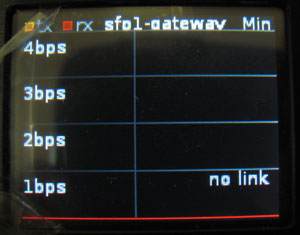
Чтобы отобразить график загрузки всех портов, проведите пальцем по экрану слева направо. Данный график масштабируется на основе максимального значения, поэтому определить реальную загрузку по нему невозможно. Одинаковый график может быть при скорости 10 мегабит и 1000 мегабит.
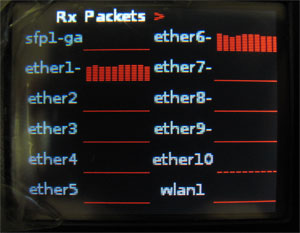
Для возврата к статистике по конкретному интерфейсу, проводим пальцем по экрану справа налево и попадаем обратно в сетевой интерфейс SFP.
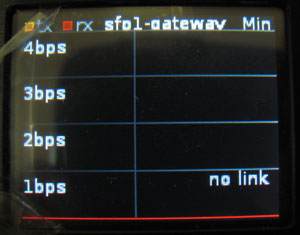
Далее проводим пальцем по экрану снизу вверх или сверху вниз для переключения между интерфейсами и наблюдаем за графиками.

Статистика загрузки WAN порта.
На данных графиках шкала отображается вместе со скоростью, и можно определить реальную загрузку сетевого интерфейса.
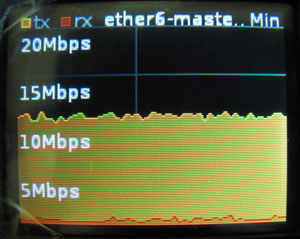
Статистика загрузки LAN порта.
Чтобы вернуться к статистике всех портов, сделайте движение пальцем вправо.
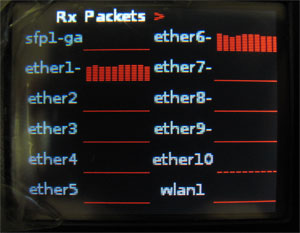
Роутер RB2011UAS-2HnD-IN можно применять дома или в офисе для раздачи интернета по кабелю и по Wi-Fi. Оптический порт позволяет подключаться к высокоскоростной линии связи провайдера на большом расстоянии, поскольку длина оптического кабеля не ограничена. Для подключения необходимо использовать гигабитные SFP модули (100-мегабитные модули не поддерживаются). К тому же оптика не боится статического электричества и грозы, поэтому маршрутизатор отлично подойдет для соединения близко расположенных зданий.
Провайдеры могут использовать RB2011UAS-2HnD-IN в качестве оконечного устройства в сетях FTTH (оптика до дома). Встроенная операционная система RouterOS позволяет настраивать все сетевые порты по вашему назначению. Например, пару портов можно настроить как WAN, а другие объединить в свитч. Так же маршрутизатор может выступать в роли сервера доступа PPTP, L2TP и PPPoE при не большом количестве клиентов.
- Звичайна форма
Відгуки про статтю
Даже если разогнать проц, на гигабите работать не будет полноценно.
На что посоветуете поменять?
С Wi-Fi выбирайте модель hAP ac.
Скрипт для DYNDNS для MikroTik RB2011UAS. Использовал http://www.twodns.de/
http://philatov.ucoz.ru/forum/2-489-1